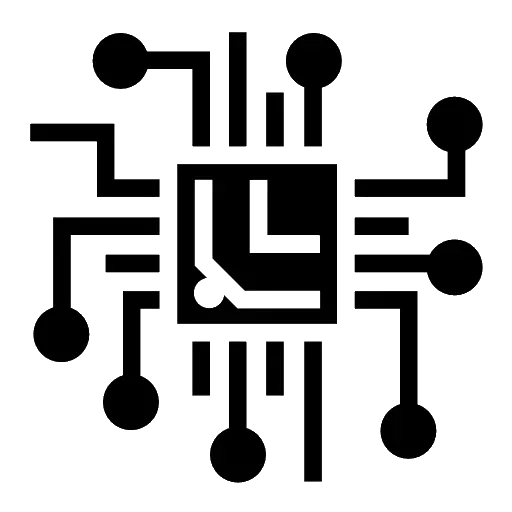
De selectie van het moederbord aan de reeds gekochte processor vereist bepaalde kennis. Allereerst wordt het aanbevolen om aandacht te besteden aan de kenmerken van de reeds gekochte componenten, omdat Het is niet logisch om een goedkoop moederbord te kopen onder de topprocessor en vice versa.
In eerste instantie is het beter om dergelijke basiscomponenten te kopen als een systeemeenheid (huisvesting), een centrale processor, een voeding, een videokaart. Als u eerst beslist om een moederbord te kopen, moet u precies weten wat u wilt verwachten van de reeds verzamelde computer.
Zie ook: Hoe een pc-processor te kiezen
Aanbevelingen voor de keuze
Aanvankelijk is het noodzakelijk om te begrijpen welke merken in deze markt leiden en kunnen ze worden vertrouwd. Hier is een lijst met aanbevolen fabrikanten van moederborden:
- Gigabyte. - Het bedrijf uit Taiwan, dat zich bezighoudt met de release van videokaarten, moederborden en andere computerapparatuur. Onlangs is het bedrijf steeds vaker gericht op de markt van game-machines, waar productieve en dure apparatuur vereist is. Moederborden worden echter nog steeds geproduceerd voor "gewone" pc's.
- Msi - Ook een Taiwanese fabrikant van computercomponenten, die ook gericht is op krachtige gamingcomputers. Het wordt aanbevolen om aandacht te besteden aan deze fabrikant als de gaming-pc is geassembleerd.
- Asrock - Dit is een minder bekende fabrikant, die ook van Taiwan is. Kortom, bezig met het vrijgeven van apparatuur voor industriële computers, datacenters en krachtige gaming- en / of multimediamachines. Helaas kunnen er in Rusland moeilijk zijn met het zoeken naar componenten van dit bedrijf. Maar ze zijn in de vraag bij het bestellen via internationale internetsites.
- Asus - de beroemdste fabrikant van computers en hun componenten. Vertegenwoordigt een zeer groot bereik van moederborden - van het meeste budget voor de duurste modellen. Ook beschouwen de meeste gebruikers deze fabrikant een van de meest betrouwbare op de markt.
- Intel - Naast de productie van centrale processors produceert het bedrijf zijn moederborden, die worden gekenmerkt door hoge stabiliteit, de beste compatibiliteit met Intel-producten en een zeer hoge prijs (terwijl hun capaciteiten lager kunnen zijn dan in goedkopere analogen). Populair in het bedrijfssegment.





Als u al machtige en dure componenten voor een pc hebt gekocht, koop dan geen goedkoop moederbord. Op zijn best zullen componenten niet voor alle macht werken, alle prestaties verlagen naar het niveau van budget-pc's. In het slechtste geval werken ze helemaal niet en zullen ze een ander moederbord moeten kopen.
Voordat u een computer monteert, is het noodzakelijk om te bepalen wat u uiteindelijk wilt verkrijgen, omdat Het is gemakkelijker om een vergoeding te kiezen zonder vooraf te kopen van alle hoofdcomponenten voor de computer. Het is beter om een centraal bestuur van hoge kwaliteit te kopen (u moet niet opslaan op deze aankoop als u kunt toestaan) en vervolgens op basis van zijn capaciteiten, selecteer de andere componenten.
Chipsets van maternale kaarten
Vanaf de chipset is direct afhankelijk van hoeveel u de componenten op het moederbord kunt verbinden, of ze nu kunnen werken met 100% efficiëntie, welke processor beter is om te kiezen. In feite is de chipset iets vergelijkbaar met de reeds ingebouwde processor in een vergoeding, maar die alleen reageert voor de meest elementaire functies, zoals werk in het BIOS.

Gratis praktisch alle moederbordchipsets van twee fabrikanten - Intel en AMD. Afhankelijk van welke processor bent u geselecteerd, hebt u een vergoeding nodig met een chipset van de geselecteerde CPU van de fabrikant. Anders is er een kans dat apparaten incompatibel zijn en niet normaal zullen werken.
Over Intel-chipsets
In vergelijking met de "rode" concurrent zijn de "Blue" niet zo veel modellen en variëteiten van chipsets. Hier is de lijst van het meest hardlopen van hen:
- H110 - Het is geschikt voor diegenen die geen prestaties achtervolgen en de computer alleen vereist om in Office-programma's en browsers te werken.
- B150 en H170. - Er zijn geen ernstige verschillen tussen hen. Beide zijn zeer geschikt voor computers van de middenklasse.
- Z170 - Het moederbord op zo'n chipset ondersteunt vele componenten overklokken, dankzij het is een uitstekende oplossing voor gamecomputers.
- X99. - In de vraag in een professionele omgeving die veel middelen van het systeem vereist (3D-modellering, videotekening, game-creatie). Ook goed voor zowel game-machines.
- Q170. - Dit is een chipset uit de bedrijfssector, gebruikt niet veel populair in het milieu van gewone gebruikers. De nadruk ligt op veiligheid en stabiliteit.
- C232. en C236. - Gebruikt in datacenters, kunt u een enorme hoeveelheid informatie verwerken. Beste werk met xenon-processors.
Over chipsets AMD.
Ze zijn verdeeld in twee series - A en FX. De eerste is geschikt voor de A-Serie-processors, met reeds geïntegreerde videoadapters. De tweede voor de FX-serie CPU, die geen ingebouwde grafische adapter heeft, maar deze hoge productiviteit en overklokpotentieel compenseert.
Hier is de lijst met Basic AMD-chipsets:
- A58. en A68H - Zeer vergelijkbaar onder zelf chipsets die geschikt zijn voor een gewone kantoor-pc. Beste werk met AMD A4 en A6-processors.
- A78. - Voor Multimedia-computers (werk in office-toepassingen, eenvoudige manipulaties met grafische afbeeldingen en video, het lanceren van "lichtgames", surfen op internet). Meest compatibel met CPU A6 en A8.
- 760 g. - Geschikt voor diegenen die een computer nodig hebben als een "drukmachine met internettoegang". Compatibel met FX-4.
- 970. - De kansen zijn voldoende om moderne games te lanceren op minimale en middelgrote instellingen, professioneel werk met grafische en eenvoudige manipulaties met video- en 3D-objecten. Compatibel met FX-4, FX-6, FX-8 en FX-9-processors. De meeste chassischipset voor AMD-processors.
- 990x. en 990FX. - Uitstekende oplossing voor krachtige game- en semi-professionele machines. De beste compatibiliteit met CPU FX-8 en FX-9.
Over garanties
Let bij het kopen van een moederbord op garanties die de verkoper biedt. Gemiddeld kan de garantieperiode variëren van 12 tot 36 maanden. Als het minder is dan het opgegeven bereik, is het beter om de aankoop in deze winkel op te geven.Het ding is dat het moederbord een van de meest fragiele componenten van de computer is. En iedereen van haar uitsplitsing zal zeker leiden, tenminste om dit onderdeel te vervangen, maximum - zal moeten nadenken over de volledige vervanging van onderdelen of alle componenten die erop zijn geïnstalleerd. Het is gelijk aan het vervangen van bijna de hele computer. Daarom kan in geen geval geen garanties opslaan.
Over dimensies
Ook een zeer belangrijke parameter, vooral als je een moederbord koopt voor een kleine behuizing. Hier is de lijst en kenmerken van de belangrijkste vormfactoren:
- Atx - Dit is een full-size moederbord, dat is geïnstalleerd in de systeemblokken van standaardafmetingen. Het heeft het grootste aantal verbindingen van alle typen. De afmetingen van het bestuur zelf zijn zo - 305 × 244 mm.
- Microatx - Dit is een getrimd ATX-formaat. Het heeft geen invloed op de prestaties van reeds geïnstalleerde componenten, maar het aantal slots voor extra componenten is minder. Afmetingen - 244 × 244 mm. Dergelijke borden zijn geïnstalleerd op conventionele en compacte systeemeenheden, maar vanwege de grootte zijn ze goedkoper dan full-size moederborden.
- Mini-itx - Meer geschikt voor laptops dan stationaire pc's. De kleinste kosten die de markt alleen voor computercomponenten kunnen verstrekken. De afmetingen zijn de volgende - 170 × 170 mm.



Naast deze vormfactoren zijn er anderen, maar ze zijn praktisch niet gevonden in de markt van componenten voor thuiscomputers.
Processorcontactdoos
Dit is de belangrijkste parameter bij het kiezen van zowel moederborden als processor. Als de sockets van de processor en het moederbord onverenigbaar met elkaar zijn, dan kunt u de CPU niet installeren. Sockets ondergaan voortdurend verschillende modificaties en wijzigingen, dus het wordt aanbevolen om alleen modellen te kopen met de meest relevante aanpassingen, zodat deze in de toekomst zonder problemen kan worden gewijzigd.

Intel-aansluitingen:
- 1151. en 2011-3. - Dit zijn de modernste uitzichten. Als u de voorkeur geeft aan Intel, probeer dan een processor en moederbord met dergelijke aansluitingen te kopen.
- 1150. en 2011. - Ze zijn nog steeds in een brede stap op de markt, maar zijn al begonnen te belemmeren.
- 1155., 1156., 775. en 478. - Dit zijn verouderde modellen van stopcontacten die nog in de go zijn. Aanbevolen voor aankoop alleen als er geen alternatieven meer zijn.
AMD-aansluitingen:
- AM3 +. en FM2 +. - Dit zijn de modernste aansluitingen van "rood".
- AM1, AM2, AM3, FM1 en EM2. - Ze worden als volledig verouderd of al beginnen te belemmeren.
Over RAM
Op moederborden uit het begrotingssegment en / of kleine vormfactoren zijn er slechts twee slots van de installatie van de RAM-modules. Op de borden van standaardformaten voor stationaire computers wordt 4-6 verbindingen gevonden. Materialen voor kleine gebouwen of laptops hebben minder dan 4 slots. Voor de laatste is een dergelijke oplossing vaker - een bepaalde hoeveelheid RAM heeft al de leiding gehad en één sleuf bevindt zich al in het geval dat de gebruiker het volume van RAM wil uitbreiden.

RAM is verdeeld in verschillende typen, die worden aangegeven als "DDR". Het meest hardlopen en aanbevolen voor vandaag is DDR3 en DDR4. Dit laatste biedt het snelste werk van de computer. Voordat u een moederbord kiest, moet u ervoor zorgen dat deze dit soort RAM ondersteunt.
Het wordt ook aanbevolen om rekening te houden met de mogelijkheid om het aantal RAM te verhogen door de toevoeging van nieuwe modules. Let in dit geval niet alleen op het aantal slots, maar ook op het maximale volume in GB. Die u kunt een vergoeding kopen met 6 connectoren, maar het zal niet zozeer GB RAM ondersteunen.
Het wordt aanbevolen om aandacht te besteden aan het bereik van ondersteunde bedrijfsfrequenties. De DDR3-operator werkt op frequenties van 1333 MHz en DDR4 2133-2400 MHz. Moederbord ondersteunt bijna altijd frequentiegegevens. Het is ook belangrijk om aandacht te besteden aan de vraag of hun centrale processor ondersteunt.
Als de CPU frequentiegegevens niet ondersteunt, koop dan een kaart met XMP-geheugenprofielen. Anders kunt u serieus verliezen in de prestaties van RAM.
Plaats om videokaarten te installeren

In Medium en High Class Motherlings kunnen maximaal 4 verbindingen voor grafische adapters aanwezig zijn. Op budgetmodellen, meestal 1-2 nesten. In de meeste gevallen worden PCI-E X16-connectoren gebruikt. Ze staan maximale compatibiliteit en prestaties toe tussen geïnstalleerde videoadapters. De connector heeft verschillende versies - 2.0, 2.1 en 3.0. Hoe hoger de versie, hoe beter de kenmerken, maar ook de prijs is respectievelijk hoger.
PCI-E X16-connectoren kunnen ook andere uitbreidingsborden ondersteunen (bijvoorbeeld Wi-Fi-adapter).
Over extra kosten

Extension-borden zijn extra apparaten die op het moederbord kunnen worden aangesloten, maar die niet kritisch zijn voor de werking van het systeem. Bijvoorbeeld, een Wi-Fi-ontvanger, een tv-tuner. Voor deze apparaten worden PCI- en PCI-Express-slots gebruikt, meer over elk:
- Het eerste type is snel verouderd, maar wordt nog steeds gebruikt in de modellen van de begroting en de middenklasse. Het is veel goedkoper dan zijn nieuwere analoog, maar de compatibiliteit van apparaten kan lijden. De nieuwste en krachtige Wi-Fi-adapter zal bijvoorbeeld erger worden of zal helemaal niet werken op deze connectiviteit. Zo'n connectiviteit heeft echter een uitstekende compatibiliteit met veel geluidskaarten.
- Het tweede type is nieuwer en heeft uitstekende compatibiliteit met andere componenten. Hebben twee variaties van de X1- en X4-connector. De laatste nieuwer. Typen van de connector hebben praktisch geen invloed op niets.
Informatie over interne connectoren

Ze dienen om belangrijke componenten aan te sluiten op het moederbord in de behuizing. Bijvoorbeeld om de processor en het bestuur zelf aan te pakken, harde schijven instellen, SSD, drive.
Met betrekking tot de voeding van het moederbord werken de oude modellen van een 20-pins voedingsconnector en nieuwer van 24 contacten. Op basis hiervan is het wenselijk om een voeding te kiezen of het moederbord op te halen voor het gewenste contact. Het is echter niet van cruciaal belang als een 24-pins connector wordt aangedreven door een 20-pins voedingseenheid.
De processor wordt aangedreven door een soortgelijk schema, alleen samen 20-24-pins verbindingen worden 4 en 8-pins gebruikt. Als u een krachtige processor hebt die veel energieverbruik vereist, wordt het aanbevolen om een bord en een voeding met 8-pins connectoren te kopen. Als de processor niet te krachtig is, kunt u behoorlijk bypass en 4-pins connectoren.
Wat betreft de verbinding van SSD- en HDD-schijven, wordt hiervoor gebruikt, bijna alle boards gebruiken SATA-type-connectoren. Verdeeld in twee versies - SATA2 en SATA3. Als het hoofdbord de SSD-schijf verbindt, is het beter om een model te kopen met een SATA3-connector. Anders ziet u geen goede prestaties van de SSD-schijf. Op voorwaarde dat de SSD-verbinding niet is gepland, kunt u een model kopen met SATA2-connector, waardoor opzettelijk op de aankoop wordt bespaard.
Geïntegreerde apparaten
Maternale moederkaarten kunnen meegaan met reeds geïntegreerde componenten. Sommige boards voor laptops gaan bijvoorbeeld samen met geladen videokaarten en RAM-modules. In alle moederlingen zijn netwerk- en geluidskaarten standaard geïntegreerd.
Als u besluit een processor te kopen, samen met een grafische adapter die erin is geïntegreerd, moet u ervoor zorgen dat het bestuur hun verbinding ondersteunt (schrijft meestal in kenmerken). Het is ook belangrijk dat externe VGA- of DVI-aansluitingen zijn geïntegreerd in het ontwerp, dat nodig is om de monitor aan te sluiten.
Let op de ingebouwde audiokaart. De meeste gebruikers zijn voldoende standaardcodecs, zoals ALC8XXX. Als u van plan bent om videobewerking en / of geluidsverwerking te bestuderen, moet u dan beter letten op de borden waar de adapter met de ALC1150-codec is gebouwd, omdat Het biedt uitstekend geluid, maar het is veel duurder dan een standaardoplossing.

De geluidskaart heeft meestal van 3 tot 6 nits met 3,5 mm om audio-apparaten aan te sluiten. Soms zijn er modellen waarbij optische of coaxiale digitale audio-uitvoer is geïnstalleerd, maar ze zijn duurder. Deze uitvoer wordt gebruikt voor professionele geluidsapparatuur. Voor het gebruikelijke gebruik van een computer (verbindingskolommen en hoofdtelefoons) zijn slechts 3 slots voldoende.
Een ander component dat is geïntegreerd in het standaard moederbord is een netwerkkaart die verantwoordelijk is voor het aansluiten van de computer op internet. Standaard netwerkkaartparameters op vele moederborden - datasnelheid van ongeveer 1000 MB / S en RJ-45-netwerkuitvoer.
De belangrijkste fabrikanten van netwerkkaarten zijn realteek, intel en moordenaar. Ik gebruik de eerste producten in de categorie Budget en Matige prijs. Dit laatste is vaker van toepassing in dure gamingmachines, omdat Geef een uitstekende baan in online games, zelfs met een slechte verbinding met het netwerk.
Externe connectoren

Het aantal en soorten externe nesten zijn afhankelijk van de interne configuratie van het bestuur zelf en de prijs ervan, omdat In duurdere modellen zijn er extra uitgangen. Lijst van connectoren die het meest voorkomen:
- USB 3.0 - Het is wenselijk dat er ten minste twee dergelijke uitgangen zijn. Een flashstation, muis en toetsenbord (meer of minder moderne modellen) kunnen via IT worden aangesloten.
- DVI of VGA - er zijn in alle planken, omdat Hiermee kunt u de computer aansluiten op de monitor.
- RJ-45 is een verplicht element van het ontwerp. Hiermee is het verbonden met internet. In het geval dat er geen Wi-Fi-adapter op de computer is, dan is dit de enige manier om de machine op het netwerk aan te sluiten.
- HDMI is nodig om een computer aan te sluiten op een tv of een moderne monitor. Alternatieve DVI.
- Geluidsjets zijn verplicht om kolommen en hoofdtelefoons aan te sluiten.
- Uitvoer voor een microfoon of een extra headset. Altijd verstrekt in het ontwerp.
- Wi-Fi Antennes zijn alleen in modellen met een geïntegreerde Wi-Fi-module.
- Om de BIOS-instellingen opnieuw in te stellen - kunt u de BIOS-instellingen snel instellen op de fabrieksstaat, zonder de Computer Case te demonteren. Er is alleen op dure borden.
Krachtschema's en elektronische componenten
Wanneer u een moederbord kiest, moet u er rekening mee houden met de elektronische componenten, omdat De levensduur van de computer hangt ervan af. Bij goedkope modellen zijn gewone elektronische condensatoren en transistors geïnstalleerd, zonder extra bescherming. Na 2-3 jaar dienstverlening, kunnen ze misschien wel oxideren en het hele systeem in verval brengen. Het is beter om meer dure modellen te kiezen, bijvoorbeeld waar Japanse of Koreaanse condensatoren worden gebruikt. Zelfs als ze falen, zullen de gevolgen niet zo catastrofaal zijn.Het is erg belangrijk om aandacht te besteden aan het PROCESSOR POWER-regeling. Distributie van stroomschakelingen:
- Laag vermogen - gebruikt in budget-moederborden, hebben geen capaciteit boven 90 W en niet meer dan 4 fasen van voedsel. Alleen low-power-processors met een laag potentieel voor acceleratie zijn geschikt.
- Gemiddeld vermogen - niet meer dan 6 fasen en vermogen van niet meer dan 120 W. Dit is genoeg voor alle verwerkers van het gemiddelde prijssegment en een deel van de hoogste.
- High Power - hebben meer dan 8 fasen, werk perfect met alle processors.
Bij het kiezen van een moederbord aan de processor is het belangrijk om niet alleen aandacht te besteden aan de vraag of de processor geschikt is voor aansluitingen, maar ook op de spanning. Op de website van de Maternal Fabrikant van de fabrikant kunt u onmiddellijk een lijst met alle processors zien die compatibel zijn met een bepaald bestuur.
Koelsysteem

Budgetmodellen hebben dit systeem niet in het algemeen of hebben een kleine radiator, die alleen met koelende laag-energie-processors en videokaarten omgaat. Vreemd genoeg worden deze kaarten minder vaak oververhit (tenzij je de processor natuurlijk niet te veel overklokt).
Als u van plan bent om een goede gamingcomputer te verzamelen, let dan op moederborden met massale koperen buizen van radiatoren. Er is echter een probleem - dit is de grootte van het koelsysteem. Soms vanwege te dik en hoge leidingen is het moeilijk om een videokaart en / of een processor met een koeler aan te sluiten. Daarom is het nodig om eerst te controleren.
Bij het kiezen van een moederbord moet rekening worden gehouden met alle informatie die in het artikel is vermeld. Anders kunt u verschillende ongemak en extra uitstapjes tegenkomen (bijvoorbeeld het bestuur ondersteunt geen specifieke component).
